GoogleフォトでPixel以外でも消しゴムマジックが利用可能に
Googleは、これまで画像の一部を削除できる消しゴムマジックをGoogle Pixelシリーズの機能として提供していた。
その後、消しゴムマジック機能はGoogleフォトへ統合されたことでPixel以外のAndroidユーザーだけではなく、iPhoneユーザーでも利用することが可能となった。
ただし、Pixel以外での消しゴムマジック機能は、有料サブスクリプションサービス「Google One」へ加入しているユーザー限定の機能となっている。
Googleフォトの消しゴムマジック機能は、リリース直後は日本で利用できなかったが、現在は利用できるようになっているため使い方から精度を検証してみる。
iPhoneでも消しゴムマジックの使い方
Google Oneへ加入しているユーザーは「Googleフォト」アプリを開き、画像を選択すると以下のような画面になる。

左から2番目の修正アイコンにて消しゴムマジック機能がある。
おそらく、消しゴムマジックのリリース後の初回のユーザーは上の画像のように説明があるはず。
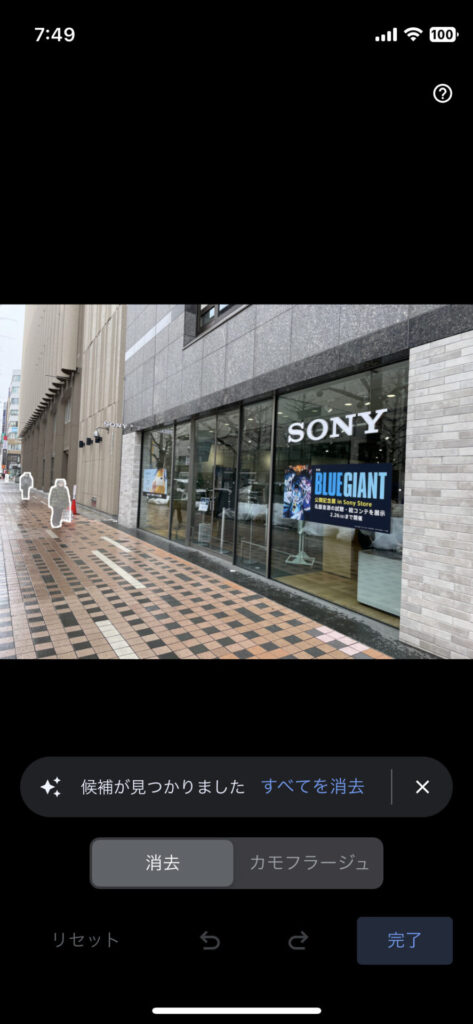
修正ボタンを押下し、消しゴムマジックを選択するとこのような画面になる。
すでにGoogleフォト側で不要な部分を候補として選択してくれる。
この内容で良ければ「すべて消去」を選択することですぐに消してくれます。
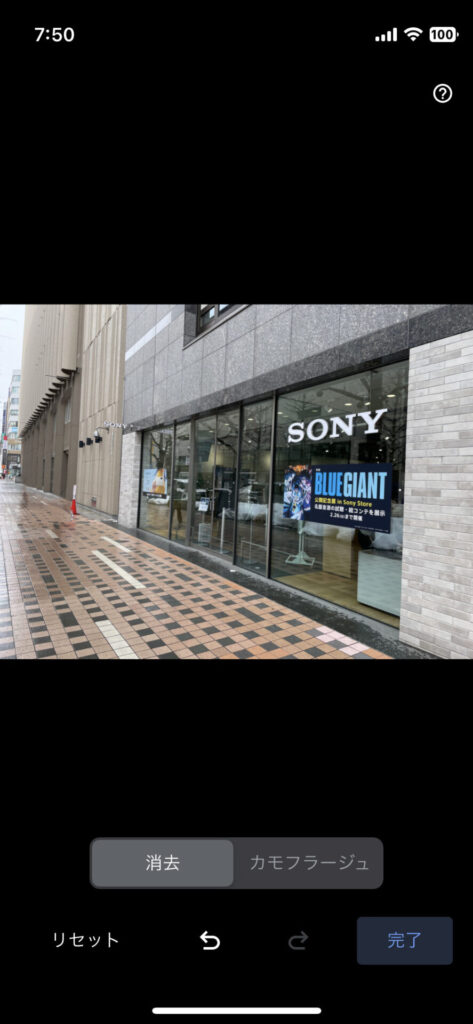
このように選択箇所を消してくれるので、後は完了を押すことで修正が完了する。
Google Photoの消しゴムマジックの精度
今回、消しゴムマジックで修正してみた画像を比較してみる。



比較してみると、以下の点が気になる。
- かばんの一部が修正漏れしている -> 自分で修正範囲を拡大するべきだった
- タイルが歪んでいる
- コーンのいち部がうまく適応されていない
ただ、これらの点はPCのモニターで見たから気になる程度であった。
そのため、スマホの小さい画面で見る分にはわからないと思われる。
逆に言うと、スマホの画面で消しゴムマジックを使用して細かい修正作業を行うのは難しいかもしれない。
総合的にスマホディバイス間のやり取りを想定した写真であれば全く問題がないと思われる。
PCのやタブレットなどのディスプレイが大きいディバイスが対象となる場合は、工夫が必要だと思われた。



コメント